话说,咱们辛辛苦苦拍的视频,画面美美的,内容也贼有意思,结果…声音小的可怜,就像蚊子哼哼,观众费劲巴拉才能听清,这可就太扫兴了!想象一下,你讲了个特别精彩的段子,结果观众只能看见你的嘴巴动,压根听不见你在说什么…尴尬不尴尬?
别慌!今天我就来教大家几招,让你的视频声音瞬间“雄起”,保证观众听得清清楚楚,明明白白!
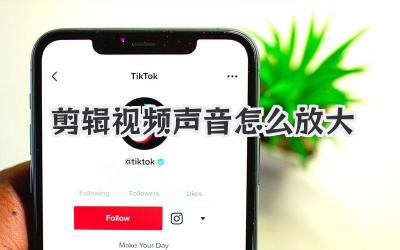
一、磨刀不误砍柴工:选择合适的剪辑软件
就像武林高手需要一把趁手的宝剑一样,咱们剪辑视频也得选个好用的软件。市面上剪辑软件五花八门,什么电脑端的、手机端的,免费的、收费的,功能也各有千秋。
我给大家推荐几个比较常用的,方便操作,而且调整声音功能也比较给力的:
电脑端:
剪映专业版:国产良心!操作简单,功能强大,关键是免费!对新手非常友好,调音功能也够用。
Adobe Premiere Pro (简称Pr):专业级选手必备,功能强大到你想不到,但是上手难度也相对较高,需要一定的学习成本。
Final Cut Pro (简称FCP):苹果家的亲儿子,界面简洁流畅,和苹果电脑的兼容性非常好,也是很多专业剪辑师的首选。
手机端:
剪映APP:手机端剪辑神器!操作简单,功能丰富,随时随地都能剪辑,调音功能也很方便。
InShot:功能也很强大,适合新手入门,调音功能也不错。
选择哪个软件,就看大家的需求和习惯啦!新手建议从剪映开始,简单易上手,熟练之后可以尝试更专业的软件。
二、声音放大实战演练:手把手教你调音
选好了剪辑软件,接下来就是实战演练了!我以剪映专业版为例,给大家演示一下怎么把视频里的声音放大。其他软件的操作流程也大同小异,大家可以举一反三。
1.导入素材:
打开剪映专业版,新建项目,把你的视频素材导入到软件里。
2.拖拽到时间线:
把视频素材拖拽到时间线上,也就是软件下方那个长长的区域。
3.选中音频:
在时间线上,选中你要调整声音的音频片段。通常情况下,音频和视频是连在一起的,直接选中视频就可以同时选中音频。如果音频和视频是分离的,那就单独选中音频片段。
4.找到音量调节:
在剪映专业版的右侧面板,你会看到很多参数调节选项,找到“音量”或者类似的选项。
5.放大音量:
直接拖动滑块:最简单粗暴的方法,直接拖动音量滑块,向右拖动就是放大声音,向左拖动就是减小声音。
输入数值:如果你想更精确地控制音量大小,可以直接在音量框里输入数值。一般情况下,100%就是原始音量,大于100%就是放大声音。
6.监听效果:
调整完音量后,一定要播放视频,仔细监听声音效果,看看是不是达到了你想要的效果。如果声音还是太小,可以继续放大音量。但是要注意,声音放得太大可能会出现失真,所以要适度。
7.进阶技巧:调整音频增益
有些软件(比如Pr)会有“音频增益”这个选项。音频增益可以理解为对音频信号进行放大,可以更有效地提升声音响度。但是使用音频增益也要小心,过度使用可能会导致噪音增加。
8.高级操作:使用音频效果器
如果你的视频声音问题比较复杂,比如有噪音、杂音等,可以尝试使用音频效果器来处理。常见的音频效果器有:
降噪:消除视频中的噪音,让声音更清晰。
均衡器 (EQ):调整不同频率的声音,让声音更平衡。比如,如果你的声音听起来很闷,可以适当提高高频部分。
压缩器:压缩声音的动态范围,让声音更稳定。
三、注意事项:细节决定成败
注意环境噪音:录制视频时,尽量选择安静的环境,避免噪音干扰。
使用麦克风:如果条件允许,可以使用专业的麦克风录音,这样可以获得更好的音质。
适度调整音量:音量不要放得太大,以免出现失真。
多听多对比:调整音量后,多听听不同设备上的播放效果,确保声音在各种设备上都能听清楚。
检查是否有爆音:调整音量过程中,注意观察波形,如果波形出现“削顶”现象,说明出现了爆音,需要降低音量或者使用压缩器来解决。
总结:
把视频声音放大,其实并不难,掌握了基本的操作方法,多加练习,就能轻松搞定!记住,好听的声音是吸引观众的关键!希望这篇文章能帮助大家解决视频声音问题,让你的作品更加完美!
好了,今天的分享就到这里啦!希望大家都能做出声音清晰、内容精彩的视频! 加油!
原创文章,作者:剪辑研究所,如若转载,请注明出处:https://www.douyin766.com/178397.html









